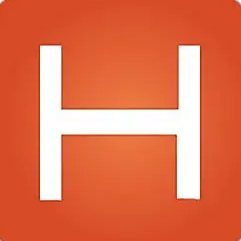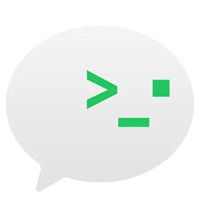微简vipage绿色版是一款代码自动生成工具,微简vipage绿色版可以快速搭建原型,生成代码直接用于开发,免费云协作平台,快速制作PC、移动端的界面,自动生成完整的前端代码(html、js、css)。
微简vipage绿色版是一款代码自动生成工具,微简vipage绿色版可以快速搭建原型,生成代码直接用于开发,免费云协作平台,快速制作PC、移动端的界面,自动生成完整的前端代码(html、js、css)。
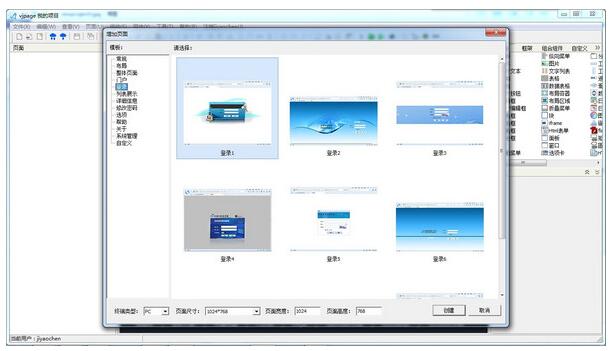
功能介绍
【微简vipage绿色版适用用户】
软件开发相关人员(产品经理、需求人员、设计人员、后台开发、前端工程师、测试人员、美工等);项目开发需求方(企业信息管理人员、创业人员、创意设计人员)。
【使用场景】
软件项目中,一开始就画出软件的界面,以界面为主与用户沟通,用户很直观的看到自己想做的东西,可以主动、快速、准确的确定需求;创业项目中,把自己的产品IDEAR迅速转化为可以直接面对投资人沟通的演示模型(DEMO)。
【工具特点】
生成的代码直接用于开发,包含了展现界面的 html、css、js、images、iconfont 元素;生成直观包含交互操作的演示模型,以及清晰明确的功能注释说明文档;可以多人协同设计操作,所有开发角色甚至客户都可以加入到原型配置、修改工作中来。
【技术突破】
直接生成完善前端代码; 不受各种前端开发框架限制,只要是现代开发模式的项目,前后端代码可分离那么就可以通过VJPAGE迅速生成界面;对于想快速学习、了解前端技术的人员(创业者、企业管理者、美工、文案工作者)可以最快速度通过VJPAGE跨入技术大拿行列(web系统开发、H5应用、微信页面、app设计)
使用方法
第一步:新建项目
打开主菜单,文件—>新建项目,输入项目名称:“我的项目”,选择Jquery作为默认框架。单击确定按钮
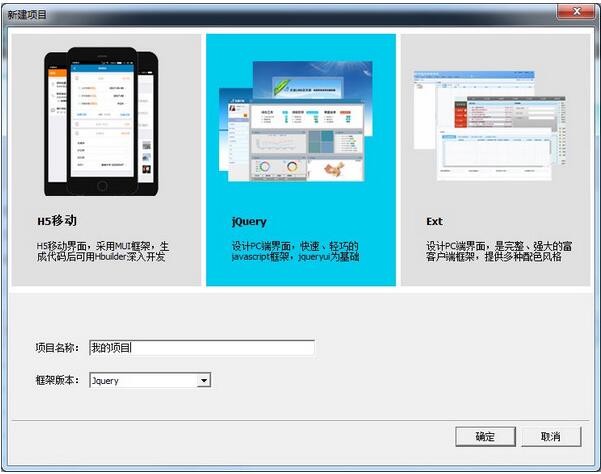
第二步:增加页面
新建项目后,系统自动进入增加页面界面。模板列表中选择登录,然后选择“登录1”,页面宽度为1024。单击创建按钮。
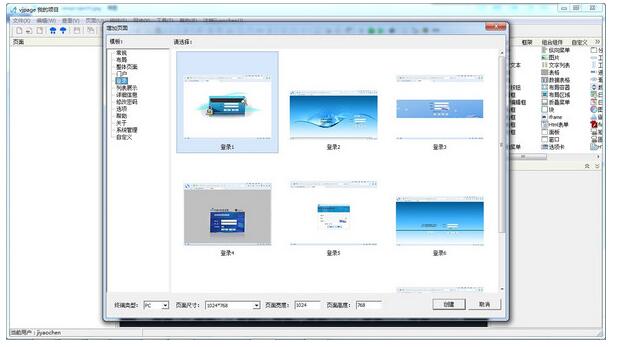
系统自动创建一个页面并打开。将页面名改为“登录”。
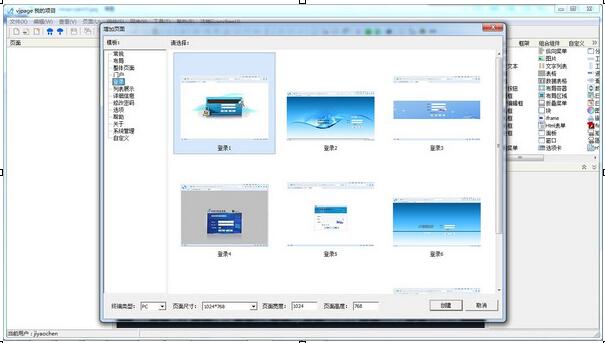
第三步:修改标题
单击选中“微简信息管理系统”,到属性窗口把名称改为“我的管理系统”,单击保存按钮
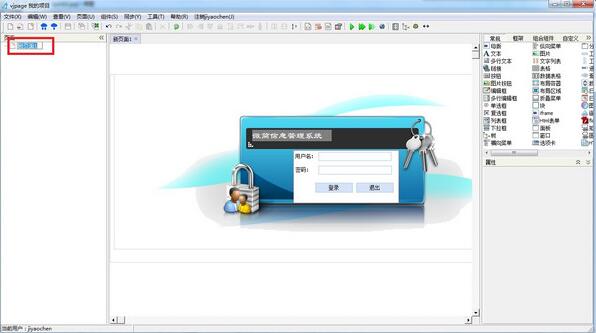
第四步:生成单个页面
打开主菜单,工具->生成本页面。设置目标文件夹(存放生成的html文件)
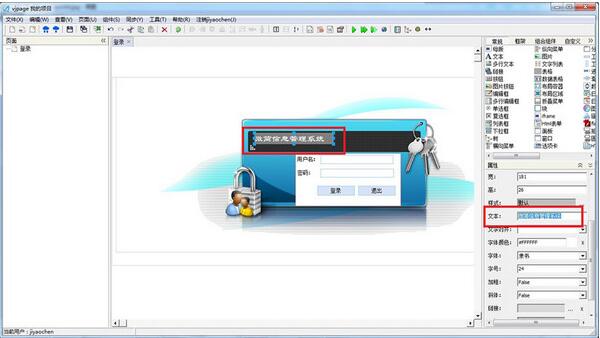
单击确定按钮。第一个页面就生成了。
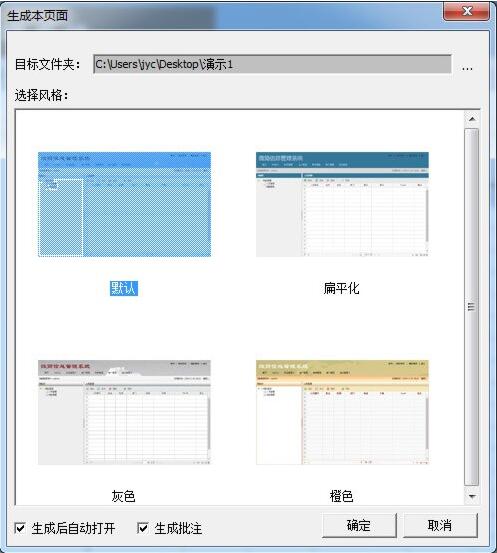
第五步:增加第二个页面
打开主菜单,页面->增加页面。选择模板:整体页面-人员管理。
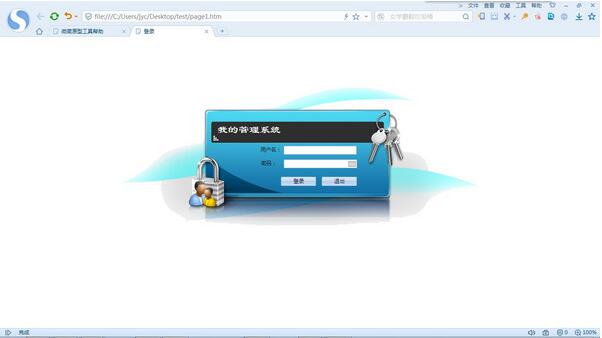
将页面重命名为“人员管理”。
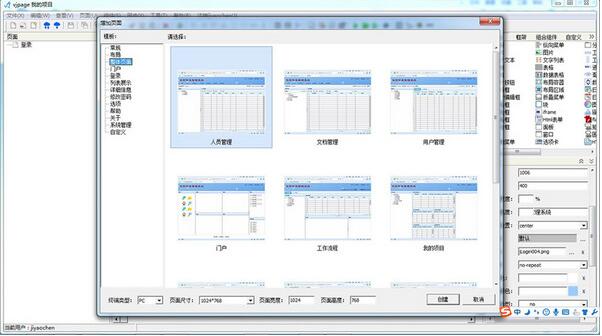
第六步:加入链接
切换到“登录”页面。选中“登录”按钮,设置属性“链接”,单击旁边的小按钮,打开链接界面。
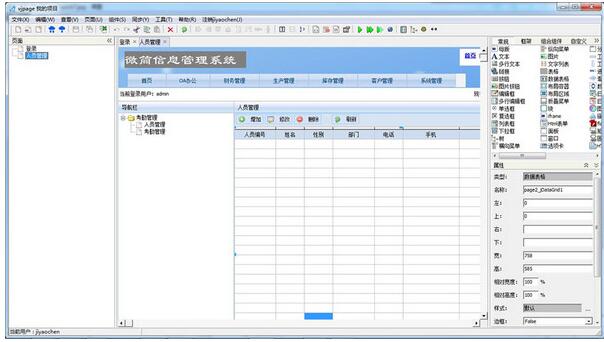
选择“人员管理”,单击确定按钮。
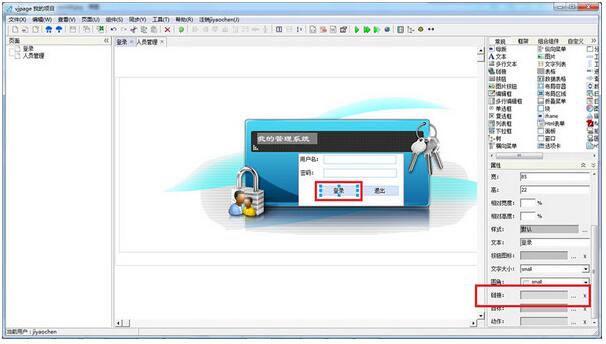
第七步:生成全部页面
打开主菜单,工具->生成全部页面,单击确定按钮。
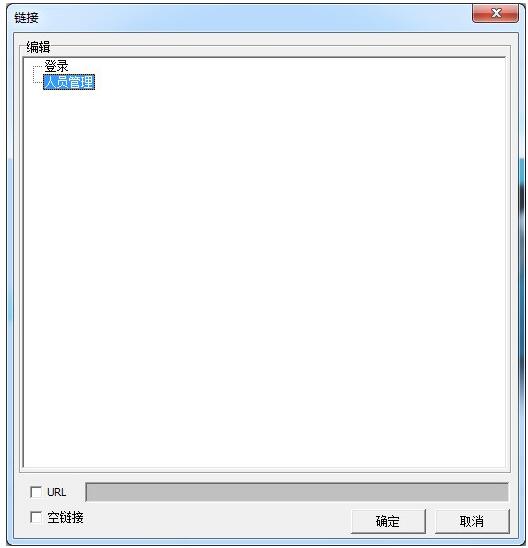
系统生成全部页面,并自动打开了索引页面。
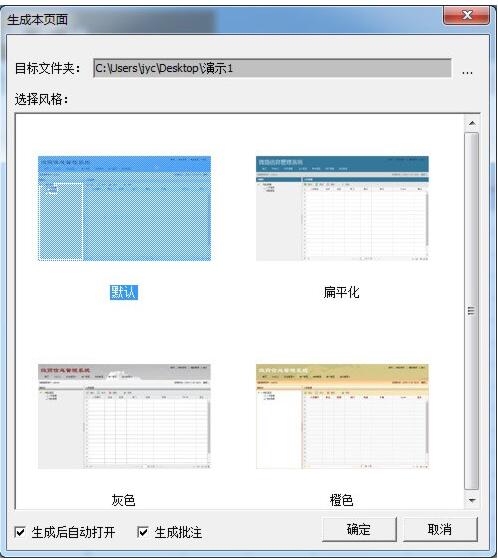
点击左侧列表中的登录,打开登录页面。
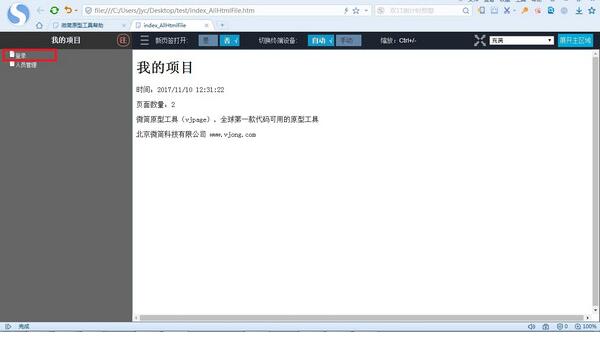
点击登录页面中的“登录”按钮,打开人员管理页面。
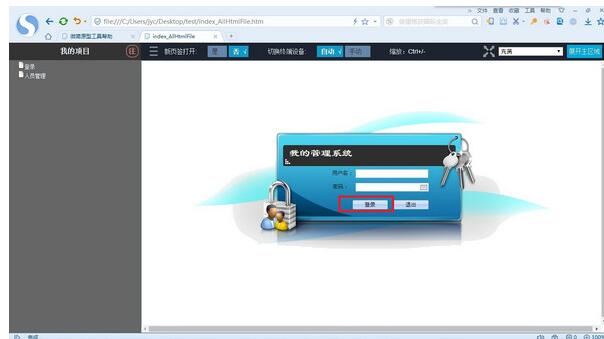
点击“展开主区域”按钮,隐藏展示框架。
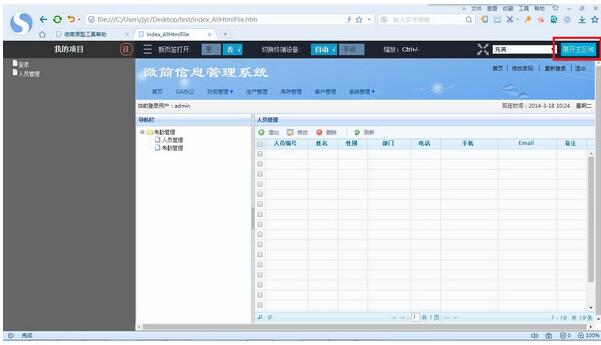
这样基本的页面、页面间链接、修改页面内容就完成了。
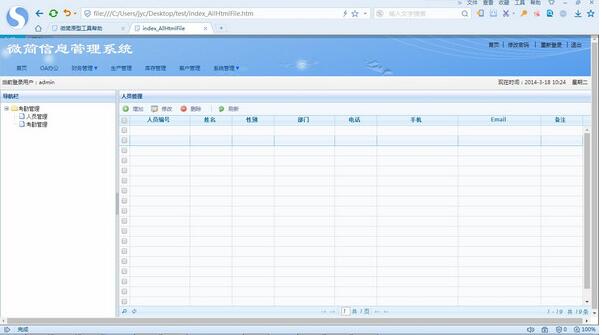


 JetBrains PhpStorm 最新版 v2020.2.1
JetBrains PhpStorm 最新版 v2020.2.1
 phpstorm 2019 官方版
phpstorm 2019 官方版
 PyCharm 专业版 v2023.1.1
PyCharm 专业版 v2023.1.1
 Rider 2019 最新版
Rider 2019 最新版
 IDM UEStudio 中文版 v19.20.0.38
IDM UEStudio 中文版 v19.20.0.38
 ApiPost 官方版 v8.2.6
ApiPost 官方版 v8.2.6